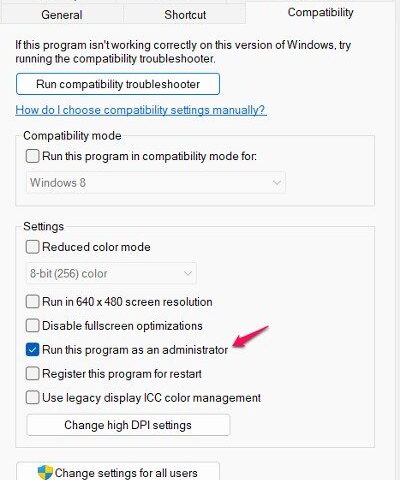Apex Legends es uno de los juegos de disparos de héroes Battle Royale más populares de Windows. Pero como cualquier otro juego online, puede tener problemas de vez en cuando. Uno de los problemas populares de Apex Legends es el código de error “no se ha encontrado ningún servidor”.
El error indica que hay un problema de conexión con los servidores del juego. Así que, si también te encuentras con el mismo problema, considera probar las siguientes soluciones.
¿Qué provoca el error “No se ha encontrado ningún servidor” en Apex Legends?
Uno de los casos en los que puede aparecer el código de error es cuando los servidores del juego se enfrentan a un tiempo de inactividad. Pero hay muchas más razones que pueden ser responsables del problema. Vamos a verlas primero antes de entrar en las soluciones.
- Ejecutar el juego sin derechos administrativos es una de las razones más prominentes por las que Apex Legends no puede encontrar ningún servidor.
- Algunos adaptadores de red obsoletos o corruptos pueden afectar a su conectividad y causar el problema en cuestión.
- Unos datos de caché DNS corruptos son otra de las razones por las que Apex Legends no puede conectarse con los servidores.
Ahora vamos a comprobar todas las soluciones en detalle.
1. Comprueba el estado del servidor de Apex Legends
Como cualquier otro juego multijugador online, los servidores de Apex Legends pueden sufrir caídas. Si el juego está experimentando una interrupción o mantenimiento, no podrás conectarte a ellos.
Por lo tanto, siempre que te encuentres con el problema en cuestión, comprueba primero el estado del servidor del juego. Puedes hacerlo visitando la página web de comprobación del estado de los servidores de Apex Legends.
2. Comprueba tu conexión a Internet
La mayoría de los problemas relacionados con la conexión del servidor en los juegos multijugador en línea suelen ser consecuencia de una conexión a Internet débil. Por lo tanto, comprueba la conexión a Internet siempre que te encuentres con un problema. Puedes hacerlo visitando una de las páginas web de comprobación de la velocidad de Internet.
Si obtienes una velocidad relativamente baja, considera la posibilidad de apagar el router. Si eso no ayuda, ponte en contacto con tu ISP.
3. Ejecute las leyendas de Apex con derechos administrativos
Ejecutar aplicaciones sin derechos administrativos puede causar problemas, especialmente si la aplicación requiere una conexión a Internet. Por lo tanto, asegúrate de que estás ejecutando Apex Legends como administrador. A continuación te explicamos cómo hacerlo.
- Haz clic con el botón derecho del ratón en Apex Legends y selecciona Propiedades.
- Cambia a la pestaña Compatibilidad.
- Marca la opción Ejecutar este programa como administrador.
- Haz clic en Aplicar > Aceptar.
Vuelve a lanzar el juego y comprueba si sigues teniendo el problema.
4. Desactivar cualquier conexión de servidor proxy
Un servidor proxy es útil para mantenerse seguro en línea. Por otro lado, puede hacer que algunas conexiones sean inestables y causar diferentes problemas, incluyendo el problema de “no se encuentran servidores” de Apex Legends.
Prueba a desactivar las conexiones activas del servidor proxy y comprueba si se soluciona el problema. A continuación te explicamos cómo hacerlo.
- Abre el menú de inicio, escribe Opciones de Internet y pulsa Intro.
- Haz clic en la pestaña Conexiones.
- Elige la configuración de la LAN.
- Desactiva la opción Usar un servidor proxy para tu equipo LAN.
- Haz clic en Aceptar.
Intenta conectarte de nuevo con los servidores del juego y comprueba si el problema se ha solucionado.
5. Actualiza los controladores de tu adaptador de red
Como ya hemos dicho, los adaptadores de red corruptos o anticuados pueden afectar negativamente a la conectividad. Así que, para mantener el sistema libre de problemas de conexión, descarga la última actualización de los controladores de red. A continuación te explicamos cómo hacerlo.
- Pulsa Win + X y elige Administrador de dispositivos en el menú contextual.
- Haz clic con el botón derecho en los adaptadores de red instalados y elige Actualizar controlador.
- Haz clic en Buscar automáticamente los controladores.
- Windows buscará y descargará la mejor actualización de controladores disponible.
Comprueba si el problema se ha solucionado o no. Si Windows no encuentra ningún controlador, busca en Internet el fabricante de tu adaptador y comprueba si tiene controladores más nuevos en su página de soporte.
6. Cierre todas las aplicaciones que consumen ancho de banda
Las diferentes aplicaciones que se ejecutan en segundo plano siguen consumiendo constantemente el ancho de banda y pueden causar el problema en cuestión. Como solución, cierra todas esas aplicaciones. Así es como se hace.
- Abre el Administrador de Tareas con las teclas Ctrl + Shift + Esc.
- En la pestaña Procesos, haz clic con el botón derecho en todas las aplicaciones que consumen ancho de banda, como Google Chrome, y elige Finalizar tarea.
Inicie el juego y compruebe el problema.
7. Cambia al servidor DNS de Google
La siguiente solución de la lista es cambiar al servidor DNS de Google. Resulta que si tu servidor DNS actual es inestable, lo más probable es que te encuentres con el problema.
Aunque hay muchos servidores DNS públicos que puedes utilizar, los de Google son fáciles de recordar y tienen un buen rendimiento. Por lo tanto, aquí está la forma de conectarse al servidor DNS de Google.
- Abre la configuración con las teclas de acceso rápido Win + I.
- Elige Red e Internet en el panel izquierdo.
- Dirígete a Wi-Fi > Propiedades del hardware.
- Haga clic en Editar junto a la asignación del servidor DNS.
- Haz clic en el icono desplegable bajo Editar configuración DNS y elige Manual en el menú contextual.
- Según tu proveedor de DNS, elige IPv4 o IPv6.
- Si eliges IPv4 , introduce 8.8.8.8 y 8.8.4.4 en los servidores DN S preferidos y alternativos, respectivamente.
- Si eliges IPv6, introduce 2001:4860:4860::8888 y 2001:4860:4860::8844 en los servidores DN S preferidos y alternativos, respectivamente.
- Haga clic en Guardar.
8. Borrar la caché DNS
Los datos de la caché DNS contienen información relacionada con las consultas DNS del ordenador. Pero si los datos de la caché DNS se corrompen por alguna razón, dará lugar a diferentes problemas, incluyendo uno en la pregunta.
Como solución, considera borrar los datos de la caché DNS. Puedes hacerlo siguiendo los siguientes pasos.
- Abre el Símbolo del sistema utilizando una de las muchas formas de abrir el Símbolo del sistema.
- Escriba ipconfig /flushdns y pulse Intro.
Espera a que el proceso se complete. Una vez hecho, reinicie el sistema y compruebe el problema.
9. Reinicie su red
Si ninguno de los pasos anteriores le ha servido de ayuda, considere la posibilidad de restablecer la configuración de la red. Restablecer la configuración de red eliminará y reinstalará los adaptadores de red y establecerá los componentes de red a sus valores predeterminados.
Puede restablecer la configuración de red siguiendo los siguientes pasos.
- Abra la configuración.
- Seleccione Red e Internet > Configuración avanzada de red > Restablecer red.
- Haga clic en Restablecer ahora junto a Restablecer red.
- Haz clic en Sí para confirmar tu selección.
Una vez completado el proceso de restablecimiento, notarás que ya no tienes el problema.
Solucionado el problema de “No se encuentran servidores” de Apex Legends
El problema de la falta de servidores de Apex Legends puede aparecer en cualquier momento e impedir que los usuarios jueguen. Afortunadamente, es sencillo deshacerse del problema. Sólo tienes que probar las soluciones anteriores para deshacerte del problema para siempre.